
Gdy konieczne jest utworzenie kopii zapasowej systemu, preferowane są proste narzędzia, takie jak Acronis True Image, i słusznie, ale nie warto też pomijać starych sprawdzonych metod. Nawiasem mówiąc, niektóre z nich mają nawet zalety, na przykład możliwość zintegrowania sterowników i dodatków Service Pack w kopii zapasowej.
Właśnie taką metodę rozważymy dzisiaj. Aby utworzyć kopię zapasową systemu Windows, użyjemy nieco przestarzałego, ale bardzo niezawodnego i uniwersalnego narzędzia - narzędzia ImageX, które jest częścią dysku rozruchowego Live CD AOMEI PE Builder.
Przede wszystkim pobierz obraz (łącza poniżej) i utwórz dysk rozruchowy lub dysk flash USB za pomocą programu WinSetupFromUSB lub podobnego narzędzia.
Następnie ustawiamy odpowiednie priorytety w systemie BIOS i uruchamiamy z zewnętrznego nośnika. Gdy na ekranie pojawi się monit o zalogowanie się i okno „Nieznany twardy błąd”, kliknij OK i przejdź do pulpitu Live CD AOMEI PE Builder.
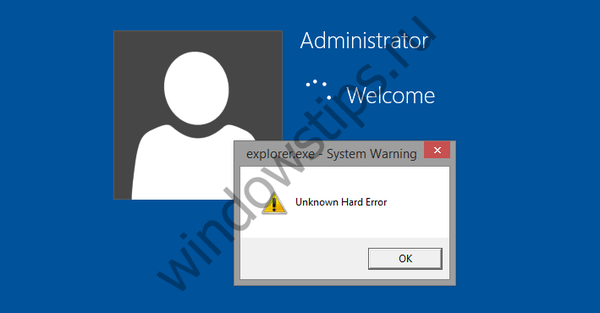
Aby rozpocząć, uruchom narzędzie Windows Disk Management z pulpitu i zobacz, w których literach znajdują się partycje C i D, mogą się one różnić w środowisku rozruchowym. Na przykład przypisaliśmy literę D do partycji systemowej, a literę E do partycji użytkownika..

Uzbrojony w te informacje, otwórz wiersz poleceń z pulpitu i uruchom w nim następujące polecenie:
imagex.exe / capture D: E: \ install.wim "Win10" / kompresja maksymalna
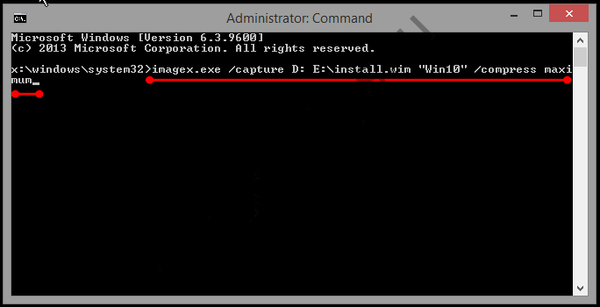
W ludzkim języku oznacza to mniej więcej tak: utwórz migawkę partycji systemowej D, zapisz ją na partycji E, przypisz nazwę migawki do Win10 i użyj maksymalnej kompresji.
Rozpoczną się postępy w tworzeniu obrazu systemu WIM na dysku E..
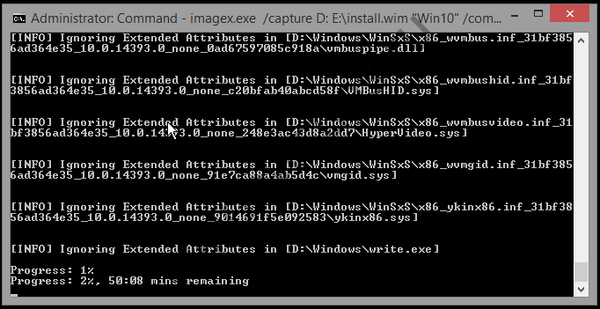
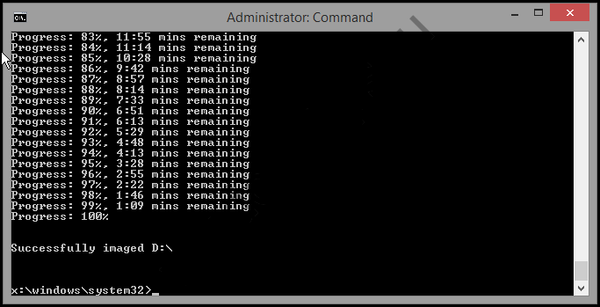
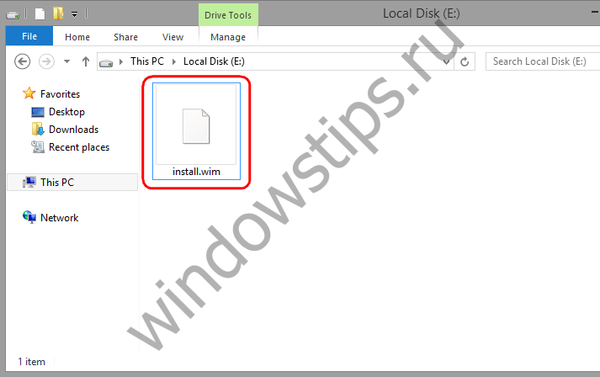
Teraz wyobraź sobie, że system był tak uszkodzony, że nie można go uruchomić. Uruchamiamy z dysku lub dysku flash AOMEI PE Builder, przechodzimy do zarządzania dyskami (Windows Disk Management) i formatujemy całą partycję systemową.
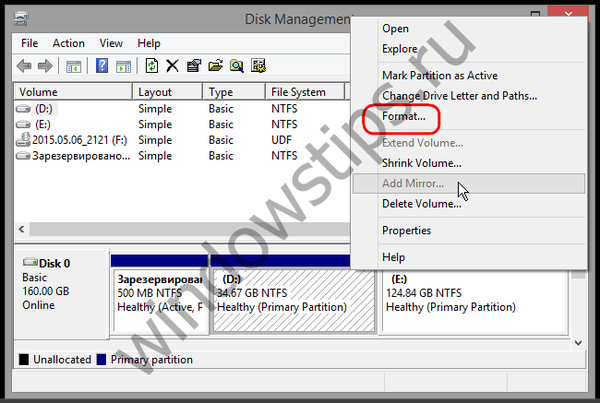
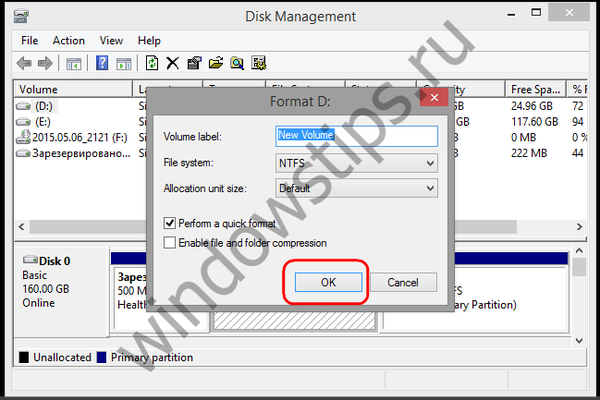
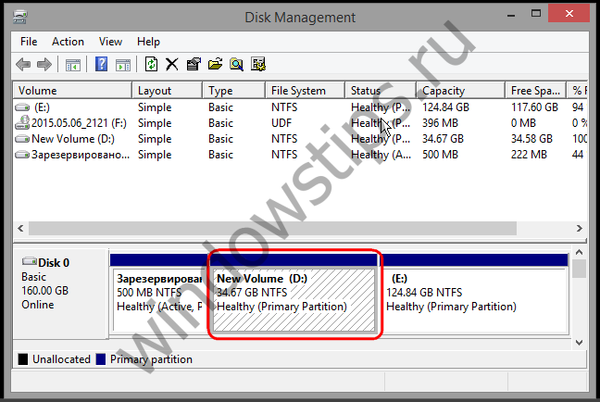
Następnie uruchom wiersz poleceń i określ indeks wcześniej utworzonego obrazu:
Dism / Get-WimInfo /WimFile:E:\install.wim
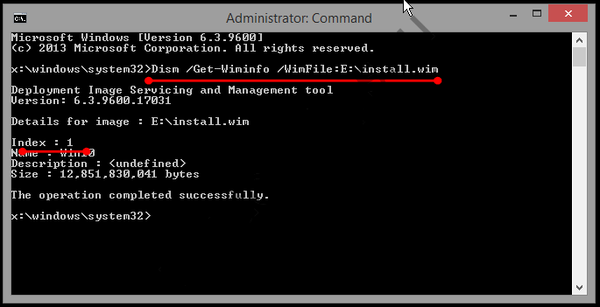
Mamy to 1. Znając indeks, wdrażamy obraz na sformatowanej partycji systemowej:
imagex / Apply E: \ install.wim 1 D:
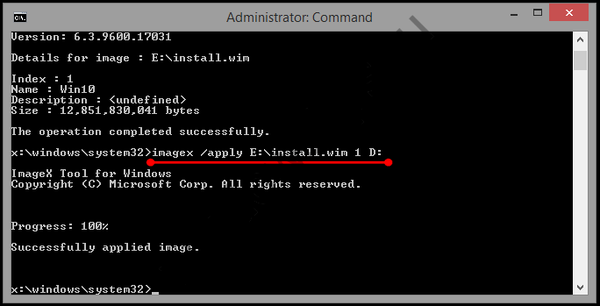
Po osiągnięciu 100 procentowego postępu obraz zostanie wdrożony, a system przywrócony. Możesz usunąć nośnik z AOMEI PE Builder i uruchomić w trybie normalnym. Utworzony obraz nie jest w żaden sposób powiązany z określonym komputerem, więc jeśli chcesz, możesz go wdrożyć na innym komputerze.
AOMEI PE Builder 32-bit: https://yadi.sk/d/urDEL7H232hhAU
AOMEI PE Builder 64-bit: https://yadi.sk/d/UvHxPnJp32hgzV
Miłego dnia!











